Inhalte: Teil 1. Photoshop deinstalliere auf dem Mac wie geht’s am schnellsten?Teil 2. Photoshop manuell deinstallieren auf dem MacTeil 3. Photoshop deinstalliere über Adobe Creative Cloud auf dem Mac?Teil 4. So entfernen Sie manuell Photoshop aus dem Mac App StoreTeil 5. Fazit
Teil 1. Photoshop deinstalliere auf dem Mac wie geht’s am schnellsten?
Wie entferne ich Photoshop am schnellsten von dem Mac? Dafür sollten Sie ein Deinstallationsprogramm verwenden. Mit Hilfe von dem Deinstallationsprogramm können Sie auch weitere unnötige Apps entfernen. Das beste Deinstallationsprogramm ist iMyMac-PowerMyMac, ein Tool mit zahlreichen Funktionen und einer benutzerfreundlichen Oberfläche. Es funktioniert auch einwandfrei als Junk-Reiniger und Systemoptimierer.
Mit PowerMyMac können Sie schnell und einfach Apps auf dem Mac deinstallieren. Befolgen Sie folgende Schritte um Photoshop zu deinstallieren:
- Laden Sie PowerMyMac kostenlos herunter.
- Installieren und starten Sie es auf Ihrem Mac.
- Wählen Sie Deinstallation.
- Klicken Sie auf SCANNEN, um Photoshop auf Ihrem Mac zu finden.
- Wählen Sie Photoshop und klicken Sie auf die Schaltfläche Bereinigen. Dadurch wird Photoshop auf dem Mac mit den zugehörigen Dateien vollständig gelöscht.

Bonus-Frage: Wie installiere ich Photoshop auf dem Mac?
Wenn Sie alter Photoshop deinstalliert haben und neue Version davon installieren möchten, können Sie die folgenden Schritte befolgen:
- Gehen Sie zum Webseite von Creative Cloud. Klicken Sie dann oben rechts auf die Schaltfläche Herunterladen.
- Melden Sie sich Ihr Creative Cloud-Konto an.
- Die Installation beginnt, nachdem Sie auf die heruntergeladenen Dateien doppelklicken.
- Folgen Sie den Anweisungen auf der Schnittstelle.
- Nach einer erfolgreichen Installation wird Creative Cloud und Photoshop gleichzeitig gestartet.
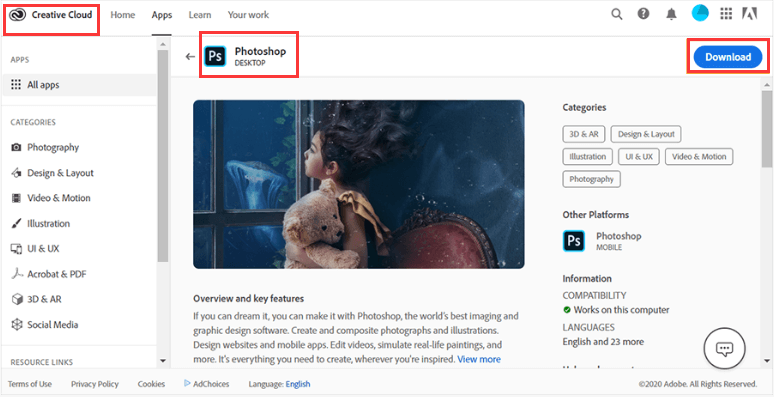
Teil 2. Photoshop manuell deinstallieren auf dem Mac
Jetzt erfahren Sie, wie Sie Photoshop manuell auf dem Mac deinstallieren. Es dauert ungefähr 2 bis 5 Minuten, bis der Vorgang abgeschlossen ist. Wenn Ihr Computer langsam läuft, kann es länger dauern.
- Gehen Sie zum Anwendungsordner.
- Doppelklicken Sie auf den Adobe Photoshop-Ordner.
- Suchen Sie nach dem Deinstallationssymbol und dann doppelklicken Sie auf das Deinstallationssymbol.
- Klicken Sie im Popup-Fenster auf die Schaltfläche Deinstallieren.
- Geben Sie im nächsten Popup-Fenster Ihr Passwort ein.
- Klicken Sie auf OK, um den Deinstallationsprozess zu starten.
- Klicken Sie nach dem Deinstallationsprozess auf die Schaltfläche Schließen.
- Löschen Sie die zugehörige Ordner von Adobe Photoshop. Sie können auch Command + delete drücken oder die Ordner in den Papierkorb ziehen. Auf diese Weise werden alle Ordner und Erweiterungen von Adobe Photoshop gelöscht.
So können Sie mehr Speicherplatz auf dem Mac erhalten, indem Sie unnötige Ordner und Erweiterungen löschen.
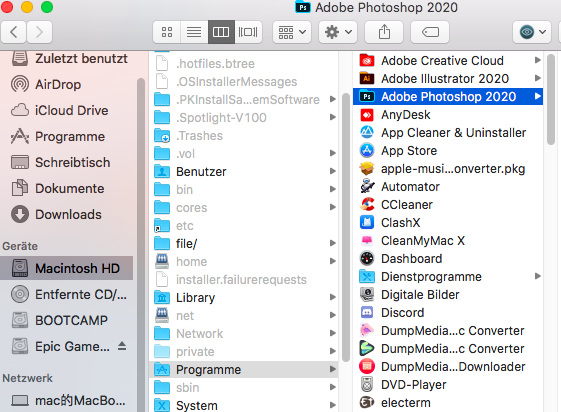
Wenn Sie Photoshop auf einem Mac manuell vollständig deinstallieren möchten, müssen Sie sicherstellen, dass auch alle mit der Anwendung verbundenen Dateien und Erweiterungen gelöscht werden. In einigen Fällen bleiben sie noch auf Ihrem Mac und nehmen Platz ein. Deswegen sollen Sie sich Zeit nehmen, um manuell alle Elemente von der Anwendung vollständig zu entfernen.
Teil 3. Photoshop deinstalliere über Adobe Creative Cloud auf dem Mac?
Adobe Creative Cloud ist ein kostenpflichtiges Programm, worüber Sie auch deinstallieren können. Es verfügt über 14 Anwendungen, nämlich Photoshop, InDesign, Illustrator, Adobe Muse, Flash Professional, Dreamweaver, Adobe Premiere Pro, Edge Animate, Edge Inspect, After Effects, SpeedGrade, Adobe Audition, Prelude und InCopy. Stellen Sie sich vor, Sie bekommen all diese Tools in nur einem Programm. Ziemlich ordentlich, oder? Dann stellt sich die Frage, wie deinstalliere ich Photoshop von Adobe Creative Cloud?
Sie müssen Adobe Creative Cloud abonnieren, damit Sie Photoshop auf dem Mac deinstallieren können. Apropos funktioniert diese Methode auch, wenn Sie andere Apps in der Creative Cloud deinstallieren möchten.
Im Folgenden finden Sie die Schritte um Photoshop aus Creative Cloud heraus zu deinstallieren:
- Klicken Sie auf das Creative Cloud-Symbol.
- Wählen Sie Photoshop.
- Scrollen Sie zur Seite, um die Schaltfläche Öffnen zu sehen.
- Klicken Sie auf den Pfeil nach unten.
- Wählen Sie Verwalten.
- Klicken Sie auf Deinstallieren.
- Wählen Sie, ob Sie die Einstellungen beibehalten oder entfernen möchten.
- Warten Sie, das die App gelöscht wird.
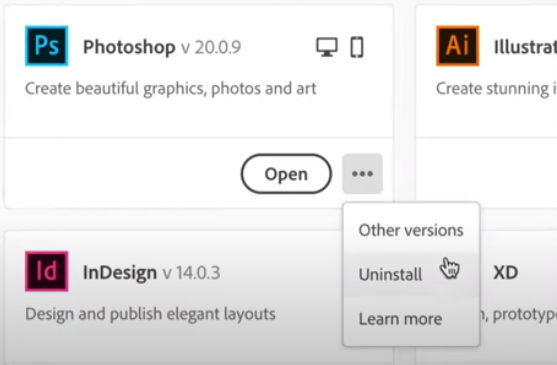
Machen Sie sich keine Sorgen, wenn Sie das Creative Cloud-Symbol nicht finden. Es gibt eine Methode, nach dem Symbol zu suchen. Befolgen Sie einfach die folgenden Schritte.
- Verwenden Sie die Spotlight.
- Klicken Sie darauf, um das Suchfeld aufzurufen.
- Geben Sie Creative Cloud in das Suchfeld ein.
- Wählen Sie Creative Cloud im Popup-Fenster und doppelklicken Sie darauf.
- Suchen Sie nach dem Symbol auf Ihrem Bildschirm. Es sollte jetzt schon auftauchen.

Als bestes Deinstallationsprogramm kann PowerMyMac auch Adobe Creative Cloud einfach und schnell deinstallieren.
Wenn Sie die Creative Cloud nicht abonniert haben, aber Photoshop auf dem Mac deinstallieren möchten, funktioniert diese Methode leider nicht. Daher müssen Sie Methode 1 in Betracht ziehen, bei der Photoshop auf dem Mac manuell deinstalliert wird.
Teil 4. So entfernen Sie manuell Photoshop aus dem Mac App Store
Diese nächste Methode ist ziemlich einfach, kann die Deinstallation von Photoshop jedoch nicht garantieren.
Das Löschen einer App aus dem Mac App Store braucht nur ein paar Klicks und ist sehr einfach. Tatsächlich ähnelt es dem Löschen oder Entfernen einer App auf Ihrem iPad oder iPhone. Die Sache ist, dass Photoshop möglicherweise nicht vollständig auf dem Mac deinstallieren. Führen Sie die folgenden Schritte aus, um Photoshop auf dem Mac zu deinstallieren.
- Gehe zum Dock.
- Klicken Sie auf das Launchpad-Symbol.
- Klicken und halten Sie das Adobe Photoshop-Symbol gedrückt. Dann werden Sie feststellen, dass alle Symbole wackeln.
- Überprüfen Sie, ob das Photoshop-Symbol in der linken Ecke mit x markiert ist. Wenn kein x dargestellt wird, können Sie die Anwendung nicht löschen.
Mach dir keine Sorgen. Es gibt noch weitere Methode, Photoshop auf dem Mac zu deinstallieren. Sie brauchen es nicht manuell erledigen und auch kein Abonnement. Mit PoweMyMac können Sie schnell und vollständig die Anwendung deinstallieren.
Teil 5. Fazit
Es gibt viele Methoden, Photoshop auf dem Mac zu deinstallieren. Während Photoshop durch die einige der oben genannten Methoden nicht vollständig deinstalliert werden, können Sie sich an PowerMyMac wenden.
Wenn Sie sich jetzt für eine kostenpflichtige Version anmelden, erhalten Sie einen enormen Rabatt.
- Eine jährliche Lizenz für einen Mac kostet nur 19.95 €. Sie können € 20.00 sparen, da der ursprüngliche Preis€ 39.95 beträgt.
- Eine lebenslange Lizenz für einen Mac kostet nur 29.95 €. Sie sparen 20.00 €, da der ursprüngliche Preis 49.95 € beträgt.
- Eine lebenslange Lizenz für 5 Macs kostet nur 49.95 €. Sie sparen 200.00 €, da der ursprüngliche Preis 249.75 € beträgt.



